海外送金のこと
麻都りくさんが銀行から海外送金時の経験をまとめているので参考にどうぞ。
外貨送金で海外口座へ入金(1)、(2)、(3)送金人負担がオススメではない説明があります。
他には、109lowさんの海外送金記事も参考になります。
FX業者への送金とは関係なく、一般論としての海外送金は、手数料を節約して便利に海外送金する方法というサイトが詳しそうです。
Build226 が不安定で困る場合の対処法
Build226 が不安定で、動作中にエラーが出て止まってしまう現象が起きている人は、
experts\mqlcache.dat
experts\indicators\mqlcache.dat
experts\scripts\mqlcache.dat
この3ファイルを削除して、MetaTrader4 を再起動してみましょう。
大昔にも別のビルドで同じことを書いた気がします。^^;;
mqlcache.dat には、どのmq4 ファイルがいつコンパイルされたか?が書かれているので、削除後に再起動をすると、全ての mq4 ファイルが再コンパイルされます。そして、新しい mqlcache.dat が作成されます。インジケータ類をたくさん入れている場合は、起動に時間が掛かるかもしれません。
(MT4インストール直後の起動が遅いのも、初回のコンパイルに時間が掛かるためです..。100個ぐらいMT4をインストール、起動する時は、初回コンパイル時間がもったいないので、起動前に mq4 ファイルを全削除してます。…というのはどうでもいい話。。)
基本的に、ex4 ファイルは、同じ Build のコンパイラで作成されていないと動作不安定になることが多いです。全ての ex4 で問題が起きるわけではないのですが、後方互換性が不完全というか何かバグがあるのでしょう。。ex4 ファイルでしか配布されていないEAでは、作者に頼んで 226 用の ex4 を用意してもらうしかありません。
それでも不安定なままの場合は、諦めて Build 225 に戻しましょう。古いMT4は、ここにあります。
(DLLを作成する人には 225環境 は必携です。226ではデバッガが動きません..orz)
チャート上のトレンドラインの角度を知る。
yur 2010/04/28 09:44
いつも楽しく拝見しています。
さて、急落や急騰が起こったとき、値幅を計ると同時に、その平均速度が知りたくなります。5分足5本で75pips動いた場合、75/25=3pips/minだなあとか、1時間足5本で120pipsの場合 24pips/hourだなあとか。戻しにかかる時間の一つの参考になるのではないかと考えています。手計算でも出来ますが、任意の高値と安値をラインで結ぶと自動的に表示されるようなものは可能でしょうか?もしくは、zigzagに組み込んで表示するなど。もしお時間ありましたらご検討頂けるとうれしいです。
お問合せの内容とは少しズレますが、今日は、チャート上のトレンドラインの角度を測る方法を紹介します。
(1) 分度器ソフトで計る。
http://www6.ocn.ne.jp/~dagc/ で配布されている「分度器で測りましょ」というソフトは、画面上に半透明の分度器を表示してくれるので、それをラインに合わせれば角度を知ることができます。

ときどき、おかしなFX商材で、ラインの角度が45度を超えたらエントリー(?!)という説明を聞きますが、チャートの縦横比が変わってしまったらダメなので、チャートのスケールを固定して計るようにしましょう。

(それ以前に、そんな商材とは関わらない方が無難です..。常識的な人なら、角度ではなく、24pips/hour のような表記をすると思います..。
(2) ラインの角度を表示する常駐スクリプトを使う。
以前に、ここに公開したものですが、このスクリプトを起動しておくと、画面内のトレンドライン全てに角度表示が付きます。
(通常のトレンドラインでは、角度が求められないので、トレンドラインに重なるように OBJ_TRENDBYANGLE を作成し、その角度を取得するようにしています。

yur さんの依頼は、角度ではなく、単位時間当たりのpips で測りたいとのことなので、AngleLabelScript2.mq4 を改造して、AnglePipsLabelScript.mq4 をこちらに用意しました。

あまり動作検証していないのですが、適当にお試しください。
公式フォーラムの検索機能の復旧を検出する。
Misaki 2010/04/20 08:53
はじめまして、Misakiです。すごい所発見して、感激です。システムトレードに興味をもち、MT4を始めました。勉強になります。
所で、MQLCommunity(http://docs.mql4.com/)で、マニュアル見ているんですけど、最近この中の検索機能が使えなくなってませんか?関数とか、検索して調べていたのですが、なにもヒットしなくなりちょっと不便になりました。
公式フォーラムの検索機能 http://www.mql4.com/search/ は頻繁に止まります。止まっている間は、何を検索しても見つからなくなります。止まる期間の周期性を調べたことはないですけど、数分だけ止まるというレベルではなく、1日に何時間か止まっているようです。

この止まっている検索機能が復旧したのをどうやって知るか?には、ウェブ更新をお知らせするツールが使えます。有名どころ?では、WWWCというのがあって、http://www.nakka.com/wwwc/ から入手可能です。
このツールは、指定したURL ( 例えば、http://www.mql4.com/search/adx )を1時間毎に調べてファイルサイズに違いがあればアラートをだしてくれます。検索機能が動いている時と、止まっている時では、得られる結果が異なるので検出できるのです。

↓正しく検索されるとファイルサイズが変わるのでアラートがでます。

…ただ、エラーの内容が変わっただけの時もあるので、そういうときは素直に、Google などのサイト内検索機能を活用しましょう。^^;
Google の場合は、以下のような単語を入力すれば、***.mql4.com のサイト内で adx を検索してくれます。
site:mql4.com adx
公式フォーラムのようなスマートな表示にはなりませんけど、検索結果はこんな感じなので、十分使えると思います。
バックテスト時に異なる時間足のチャートを観る。
週末には、MT4 の Strategy Tester で Visual Mode でバックテストする人がいらっしゃるかと思います。5分足でテストする際に、ちょっとした工夫で、他の時間足のチャートもリアルタイムに観ることができます。以下の動画が実施例です。http://www.youtube.com/watch?v=m4Og5_QG0Fo のリンク先で大きめの映像で見たほうが分かりやすいかもしれません。
↑右下の5分足がテスト中のチャートで、それ以外のM15,M30,H1のチャートが一緒に動いています。
2GBの壁を越える?!
今日はMetaTrader4 の2GBの壁について説明したいと思います。
1つの PC 上で、大量の MT4 を起動させたい場合、32bitOS では、デスクトップヒープを増やす設定をする必要があります。この辺りは、mystさんの解説が参考になると思います。
2GBの壁は、それとは全く別の話で、1つのMT4 が使えるメモリが2GB までという制約のことです。非常にヘビーな使い方をしない限り、この制約が問題になることは無いのですが、大量のチャート表示をさせるなど無理をすると、not enough memory というエラーが起こります。

↑2005年から現在までの1分足チャートを11枚表示させて発生したエラー。
普通はこの時点で諦めるところですが、それではつまらないので、ちょっとアレしてみます..。
MetaEditorの、これだけは知っておくべき7つのワザ・・・。
私はあまり初心者向けに手取り足取り説明する記事を書くつもりは無いのですが、それでも常連のプログラミング初心者さんには知っておいて欲しいことが有りまして....、今日は、MetaEditorの使い方を紹介してみたいと思います。
(1) 関数リファレンスは、関数を選択してから F1 を押す。

これを知らずして、効率的な学習は難しいです。
※選択しなくても、カーソルがそこにあれば良いそうです。thx to alohafx.
(2) 関数の引数入力中にパラメータヒントを見るときは、Ctrl+Shift+Space を押す。

↓ヒントは入力中に消えてしまうことが多いので、再表示のために必須です。
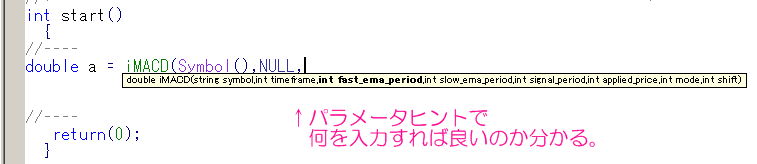
AutoHotKey を使っている人は、
#IfWinActive ahk_class MetaQuotes::MetaEditor::4.00
vk1Dsc07B::Send ^+{SPACE} ; 無変換キーに Ctrl+Shift+SPACE
#IfWinActive
こんな感じで無変換キーにショートカットを割当てることも可能です。
(3) インデントは、複数行選択して TAB or Shift+TAB を押す。

↑↓実際試すと分かります。
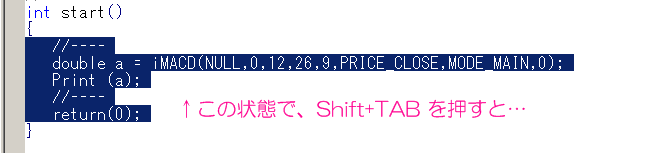
Artistic Style で一括整形するなら不要ですが、部分的に修正した時などはこれで調整します。
(4) 入力補完が3文字目からでは遅いと感じる人は1文字にする。
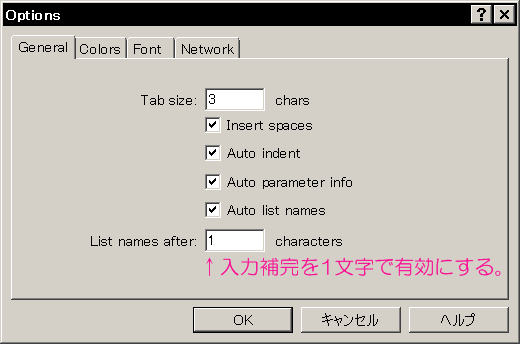
これは好みの問題ですけどね..。
(5) ファイル内の移動には Bookmark を活用する。

↑ボタンは、View->Customize で出せます。
短いソースではスクロールで十分ですが、いくつも関数を作り始めたら、 Bookmark が便利です。
(あまりに長いソースは、#include で分割した方が良いですけど..)
(6) コンパイルエラーが出たら、エラーメッセージをダブルクリックして発生場所に移動する。
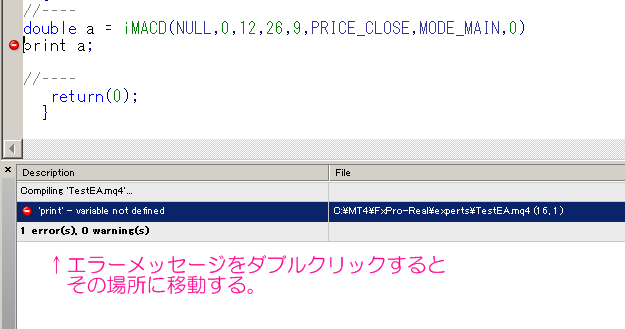
↑これが言いたかった。(笑)
(わざわざ一行目から数えてたどり着くなんて哀しすぎますよっ><;
(7) ファイル保存時に何故かHTML形式が選べる。
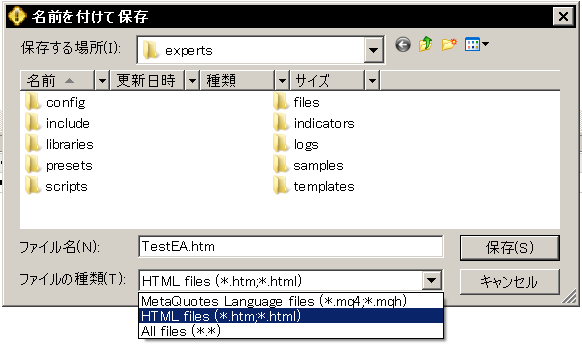
こ、これはソースコードをカラー印刷したい時にしか役に立ちません...orz
こんなワザでも何かの機会に役に立てれば幸いです。